Ako odstrániť Streamlabs na Macu
Čo vedieť
- Nájdite Streamlabs v priečinku Application, kliknite pravým tlačidlom myši na ikonu a vyberte Presunúť do koša.
- Kliknite Finder menu > Vyprázdniť kôš na odstránenie aplikácie.
Tento článok vysvetľuje, ako odstrániť Streamlabs na Macu, vrátane toho, ako odinštalovať aplikáciu a potom odstrániť všetky zostávajúce stopy.
Ako odinštalovať Streamlabs z počítača Mac
Odinštalovanie Streamlabs funguje rovnako ako odstránenie aplikácie na Macua základný spôsob presunutia do koša je zvyčajne všetko, čo musíte urobiť. Tu by ste mali začať a v prípade potreby môžete jednotlivé prvky odstrániť.
Tu je postup, ako odinštalovať Streamlabs z počítača Mac:
Kliknite pravým tlačidlom myši Streamlabs na doku a kliknite Ukončite.
-
Otvorte Finder a kliknite Aplikácie.
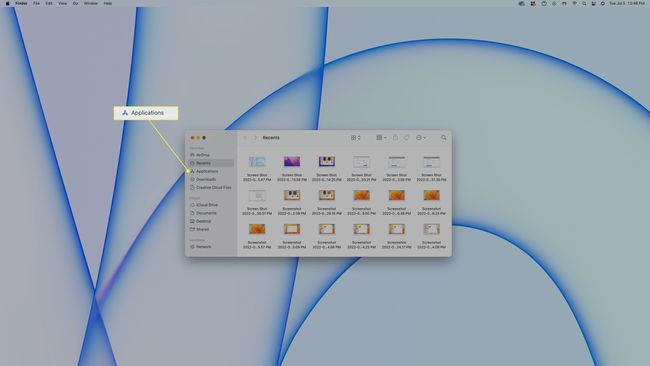
-
Nájdite Streamlabsa kliknite naň pravým tlačidlom.
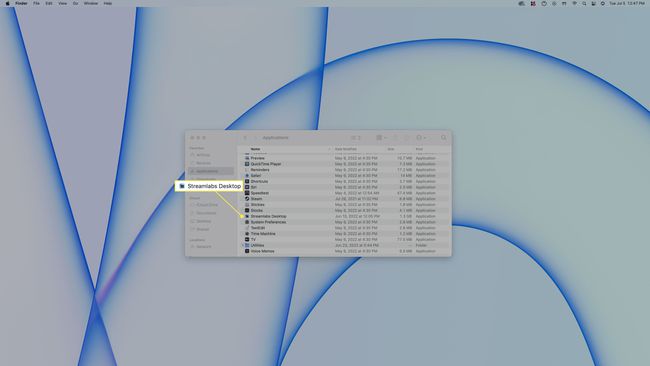
-
Kliknite Presunúť do koša.
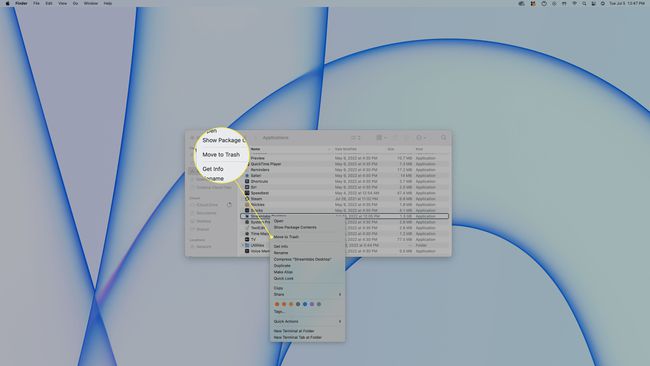
Ak sa zobrazí správa, že nemôžete odstrániť Streamlabs, uistite sa, že je aplikácia zatvorená.
-
Kliknite Finder > Vyprázdniť kôš na paneli s ponukami.
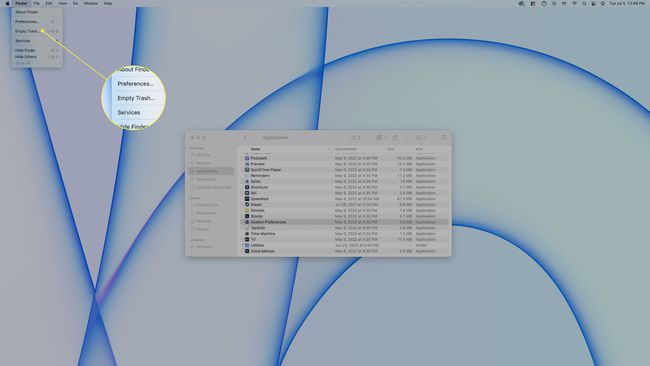
-
Kliknite Vyprázdniť kôš.
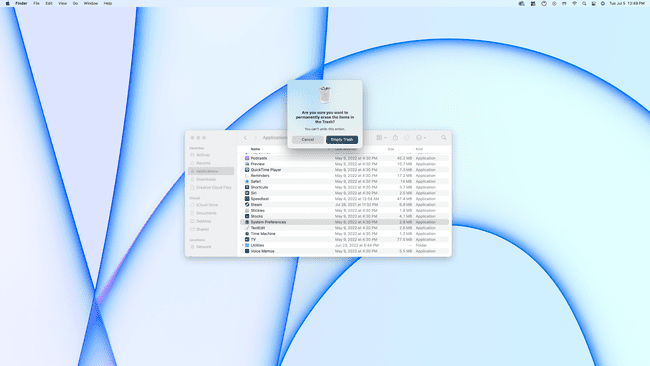
Streamlabs je teraz odinštalovaný.
Ako odstrániť všetky stopy Streamlabs z počítača Mac
Vo väčšine prípadov je v poriadku odinštalovať Streamlabs pomocou metódy opísanej vyššie a pokračovať. Streamlabs však môže na vašom Macu ponechať nejaké konfiguračné, podporné a preferenčné súbory. Ak chcete z Macu odstrániť všetky stopy Streamlabs, postupujte takto:
-
Otvorte Finder a kliknite Choď > Prejdite do priečinka na paneli s ponukami.
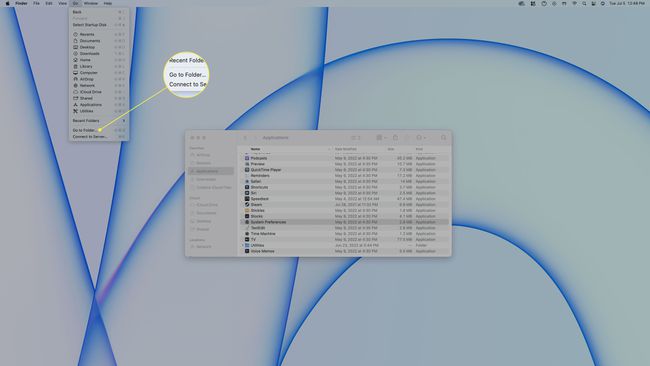
-
Typ /Librarya stlačte vstúpiť.
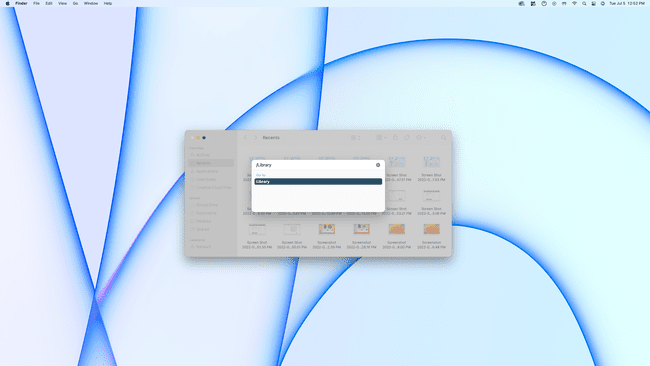
-
Do vyhľadávacieho poľa zadajte „Streamlabs“, potom kliknite pravým tlačidlom myši na ľubovoľné súbory súvisiace so Streamlabs a vyberte Presunúť do koša.
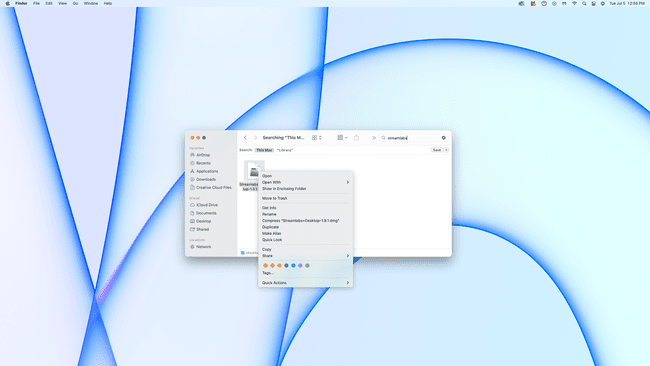
-
Opakujte kroky 1-4 s použitím nasledujúcich priečinkov namiesto /Library:
- /Knižnica/Podpora aplikácií
- /Library/Preferences
- /Library/Caches/
- /Library/LaunchAgents
- /Library/LaunchDaemons
- /Library/PreferencePanes
- /Library/StartupItems
Ako automaticky odstrániť všetky stopy aplikácie pre macOS
Ak nemáte veľa skúseností so sledovaním stôp po odinštalovanej aplikácii, môže byť ťažké presne vedieť, kde hľadať a čo presne odstrániť. Zvyčajne ste v bezpečí, ak sa obmedzíte na odstraňovanie súborov s rovnakým názvom ako aplikácia, ale existuje Je možné, že omylom odstránite niečo dôležité, čo v skutočnosti nesúvisí s aplikáciou, o ktorú sa pokúšate odstrániť.
Neexistuje spôsob, ako automaticky odstrániť stopy aplikácie pri odstránení aplikácie, ale na automatizáciu procesu môžete použiť nástroj ako AppDelete. AppDelete je nástroj, ktorý odstráni aplikáciu, s ktorou ste skončili, napríklad Streamlabs, a súčasne nájde a odstráni každý súvisiaci súbor, takže ich nemusíte hľadať manuálne.
Čo robiť, ak nemôžete odinštalovať Streamlabs
Ak dostanete správu, že Streamlabs sa používa a nedá sa odstrániť, môžete vyskúšať niekoľko vecí. Vo väčšine prípadov sa táto chyba vyskytuje, pretože Streamlabs je momentálne spustený alebo preto, že sa proces zasekol. Keď sa to stane, vyskúšajte tieto opravy:
- Stlačte tlačidlo Možnosť + Príkaz + Esc > Streamlabs > Vynútiť ukončenie > Vynútiť ukončenie.
- OTVORENÉ Monitor aktivity > Streamlabs > X ikona > Vynútiť ukončenie.
- Reštartujte do Bezpečnostný mód, potom sa pokúste presunúť Streamlabs do koša a vyprázdniť kôš v núdzovom režime.
FAQ
-
Ako zruším Streamlabs Prime?
Najprv sa prihláste do svojho účtu Streamlabs vo webovom prehliadači. Potom prejdite na Nastavenia účtu > Spravovať predplatné > Zrušiť Streamlabs. Možno budete musieť niekoľkokrát kliknúť, kým sa vaša voľba prilepí.
-
Ako opravím vypadnuté snímky v Streamlabs?
Vynechané snímky sa môžu vyskytnúť, keď váš internet nemá šírku pásma na úspešné streamovanie. Uistite sa, že sa vo vašej sieti nedeje nič intenzívne, vrátane streamovania filmov a hudby. Mali by ste tiež vypnúť sieť VPN, ak ju máte aktívnu. Ak to nepomôže, môžete tiež znížiť bitovú rýchlosť, aby ste znížili šírku pásma, ktorú Streamlabs potrebuje, no ovplyvní to kvalitu vášho streamu.
